簡介
本文檔介紹如何配置OKTA SSO外部身份驗證以登入思科安全郵件加密服務(註冊信封)。
必要條件
對思科安全郵件加密服務(註冊信封)的管理員訪問許可權。
OKTA的管理員訪問許可權。
自簽名或CA簽名(可選)PKCS #12或PEM格式(由OKTA提供)的X.509 SSL證書。
背景資訊
- Cisco Secure Email Encryption Service(Registered Envelope)為使用SAML的終端使用者啟用SSO登入。
- OKTA是一個身份管理器,為您的應用程式提供身份驗證和授權服務。
- 思科安全電子郵件加密服務(註冊信封)可以設定為連線到OKTA進行身份驗證和授權的應用程式。
- SAML是一種基於XML的開放式標準資料格式,使管理員能夠在登入到其中某個應用程式之後,無縫地訪問一組定義的應用程式。
- 要瞭解有關SAML的詳細資訊,請參閱:SAML一般資訊
需求
- 思科安全電子郵件加密服務(註冊信封)管理員帳戶。
- OKTA管理員帳戶。
本文中的資訊是根據特定實驗室環境內的裝置所建立。文中使用到的所有裝置皆從已清除(預設)的組態來啟動。如果網路運作中,請確保您已瞭解任何指令可能造成的影響。
設定
在Okta下。
1.定位至「應用程式」門戶,然後選擇 Create App Integration中,如下圖所示:
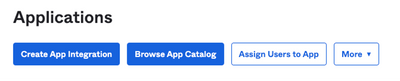
2.選擇 SAML 2.0 作為應用程式型別,如下圖所示:
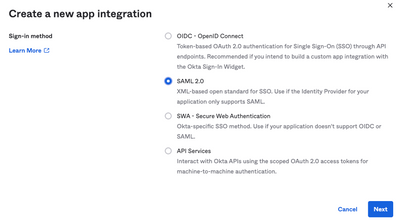
3.輸入應用程式名稱 CRES 並選取 Next中,如下圖所示:
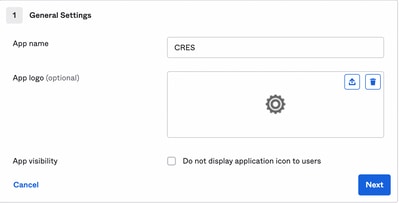
4.在 SAML settings,填補空白,如下圖所示:
— 單點登入URL:這是從思科安全郵件加密服務獲取的宣告使用者服務。
— 受眾URI(SP實體ID):這是從思科安全電子郵件加密服務獲取的實體ID。
— 名稱ID格式:保留為「未指定」(Unspecified)。
— 應用程式使用者名稱:電子郵件,提示使用者在身份驗證過程中輸入其電子郵件地址。
— 更新上的應用程式使用者名稱:建立和更新。
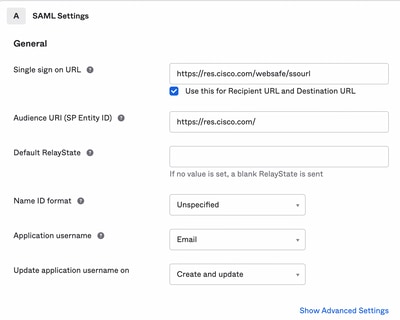
向下滾動到 Group Attibute Statements (optional)中,如下圖所示:
輸入下一個屬性語句:
-名稱: group
— 名稱格式: Unspecified
— 篩選器: Equals 和 OKTA
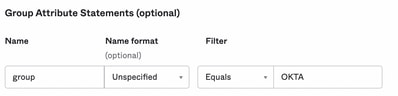
選擇 Next .
5.當被要求時 Help Okta to understand how you configured this application,請輸入當前環境的適用原因,如下圖所示:
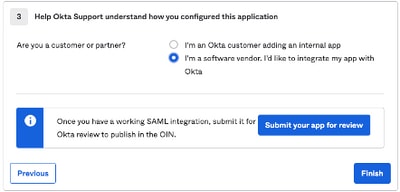
選擇 Finish 繼續下一步。
6.選擇 Assignments 頁籤,然後選擇 Assign > Assign to Groups中,如下圖所示:
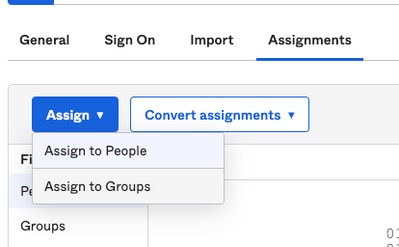
7.選擇OKTA組,該組是有權訪問環境的使用者的組。
8.選擇 Sign On中,如下圖所示:
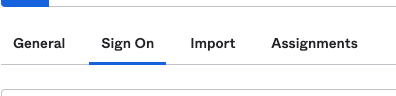
9.向下滾動到右角,選擇 View SAML setup instructions 選項,如下圖所示:
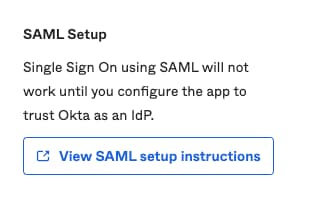
10.將所需的下一個資訊儲存到記事本,以放入 Cisco Secure Email Encryption Service 輸入網站,如下圖所示:
— 身份提供程式單一登入URL
— 身份提供程式頒發者
- X.509憑證
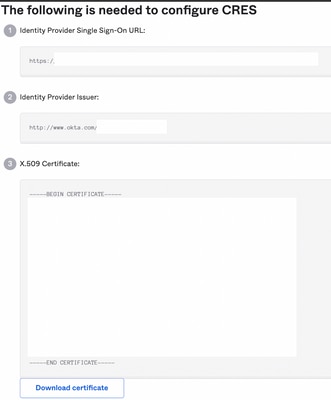
11.完成OKTA配置後,您可以返回思科安全郵件加密服務。
在Cisco Secure Email Encryption Service(註冊信封)下:
1.以管理員身份登入您的組織門戶,連結為:CRES管理門戶,如下圖所示:
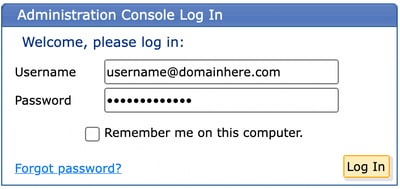
2.在 Accounts 頁籤中,選擇 Manage Accounts 頁籤,如下圖所示:

3.按一下帳號,然後選擇 Details 頁籤,如下圖所示:
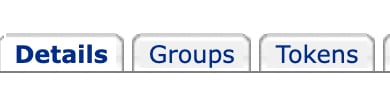
4.向下滾動到 Authentication Method 並選取 SAML 2.0中,如下圖所示:

5.對於以下方面: SSO Alternate Email Attribute,將其留空,如下圖所示:

6.就本集團而言, SSO Service Provider Entity ID*,請輸入 https://res.cisco.com/ 中,如下圖所示:

7.對於 SSO Customer Service URL*,請輸入 Identity Provider Single Sign-On URL 由Okta提供,如下圖所示:

8.對於 SSO Logout URL,將其留空,如下圖所示:

9.對於 SSO Identity Provider Verification Certificate上傳由OKTA提供的X.509證書。
10.選擇 Save 要儲存設定,如下圖所示:

11.選擇 Activate SAML 要啟動SAML身份驗證過程並實施SSO身份驗證,如下圖所示:
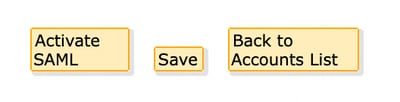
12.開啟一個新視窗,通知SAML身份驗證在成功通過SAML身份提供程式身份驗證後變為活動狀態。選擇 Continue中,如下圖所示:

13.開啟一個新視窗,以使用OKTA憑證進行身份驗證。輸入 Username 並選取 Next中,如下圖所示:
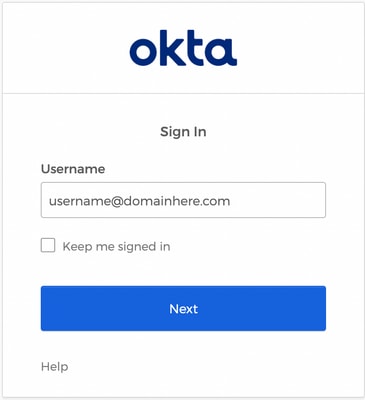
14.如果驗證過程成功,則 SAML Authentication Successful 顯示。選擇 Continue 如圖所示,關閉此視窗:
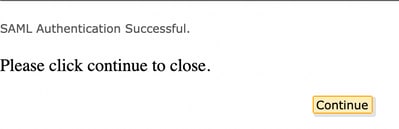
15.確認 SSO Enable Date 設定為SAML身份驗證成功的日期和時間,如下圖所示:
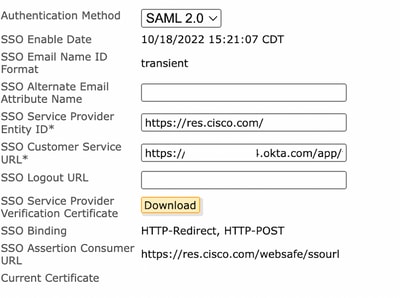
SAML配置已完成。從此時起,CRES組織的使用者將被重定向到使用他們的OKTA憑據輸入其電子郵件地址。
驗證
1.導航到安全電子郵件加密服務門戶。輸入註冊到CRES的電子郵件地址,如下圖所示:
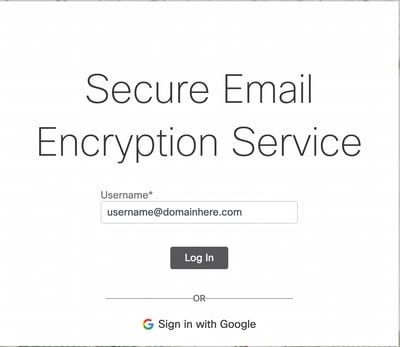
2.開啟一個新視窗,繼續使用OKTA憑證進行OKTA身份驗證登入,如下圖所示:
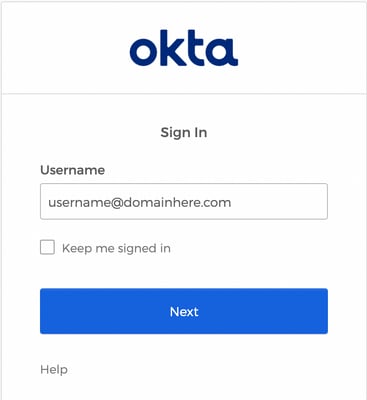
3.如果驗證成功,安全郵件加密服務將開啟 Compose Message 視窗,如下圖所示:

現在,終端使用者可以訪問安全郵件加密服務門戶,以撰寫安全電子郵件或開啟具有OKTA憑據的信封。
相關資訊
思科安全電子郵件加密服務6.2帳戶管理員指南
Cisco Secure Gateway最終使用手冊
OKTA支援